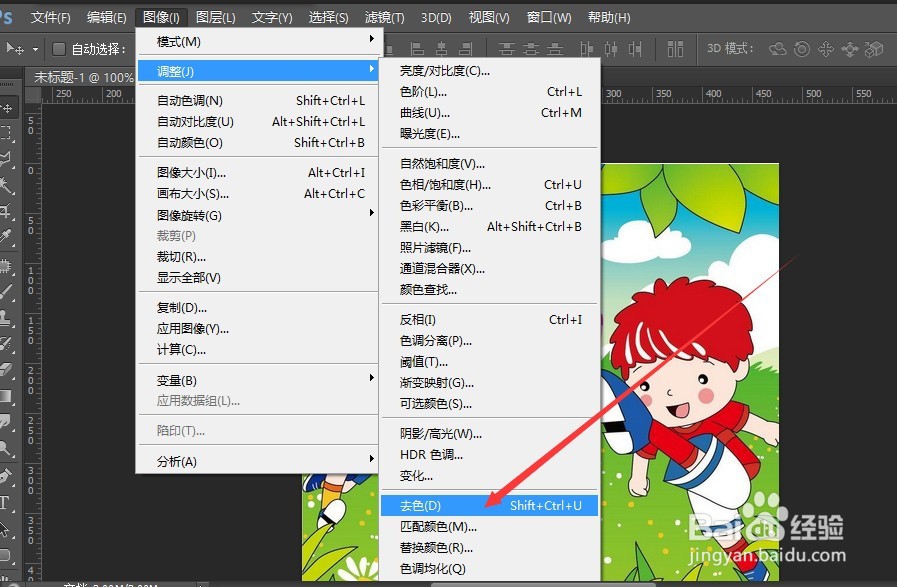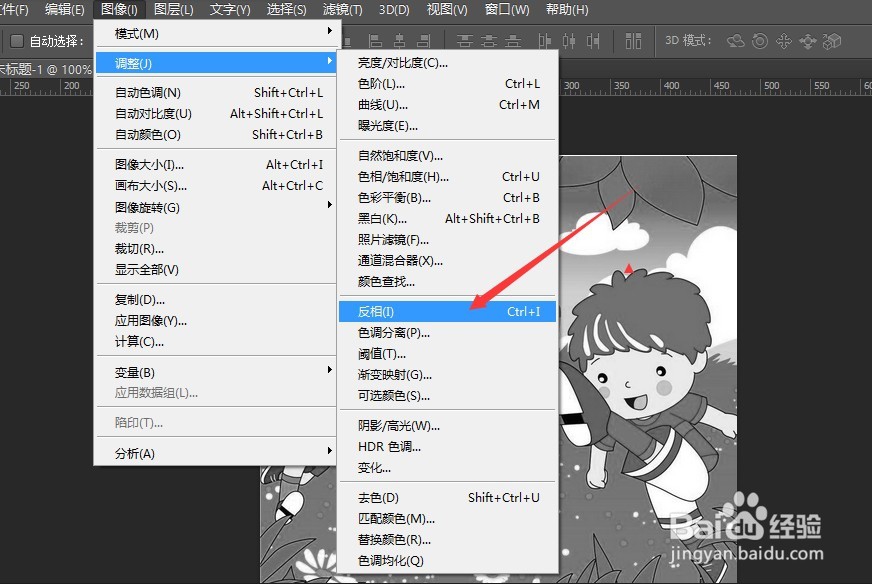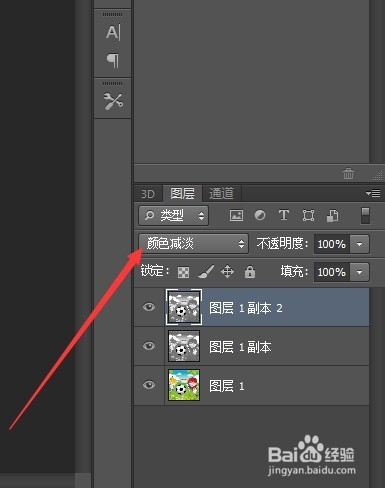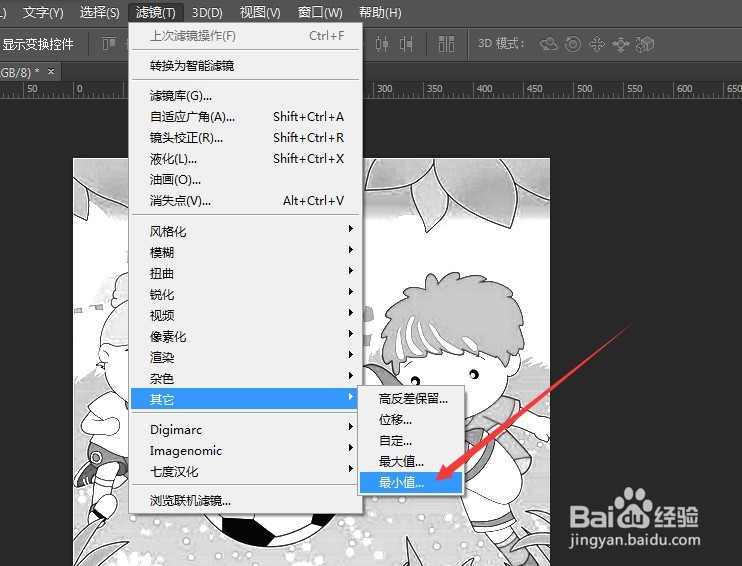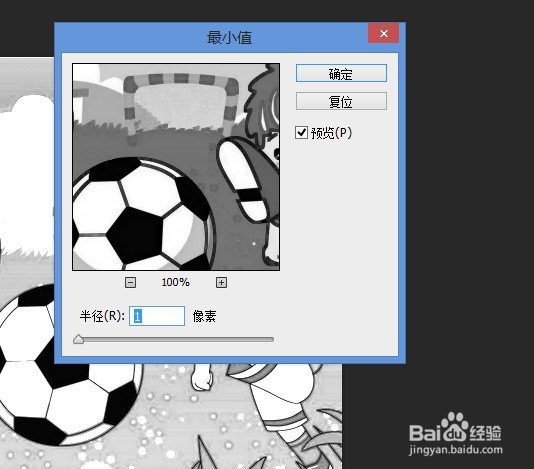利用PS滤镜把图像做成铅笔画效果
1、点击开始菜单,启动PS软件
2、在PS中打开网络图片素材
3、1:ctrl+j 复制图层2:选中刚才复制的图层,3:选择 图像 ->调整 ->去色
4、1:复制 刚才去色的图层2:选择 图像 - 调整 -反相
5、图层模式 设为 颜色减淡
6、此时的效果为
7、选择 滤镜 - 其它 -最小, 半径设为 1
8、得到 最终效果 ,如下图
声明:本网站引用、摘录或转载内容仅供网站访问者交流或参考,不代表本站立场,如存在版权或非法内容,请联系站长删除,联系邮箱:site.kefu@qq.com。